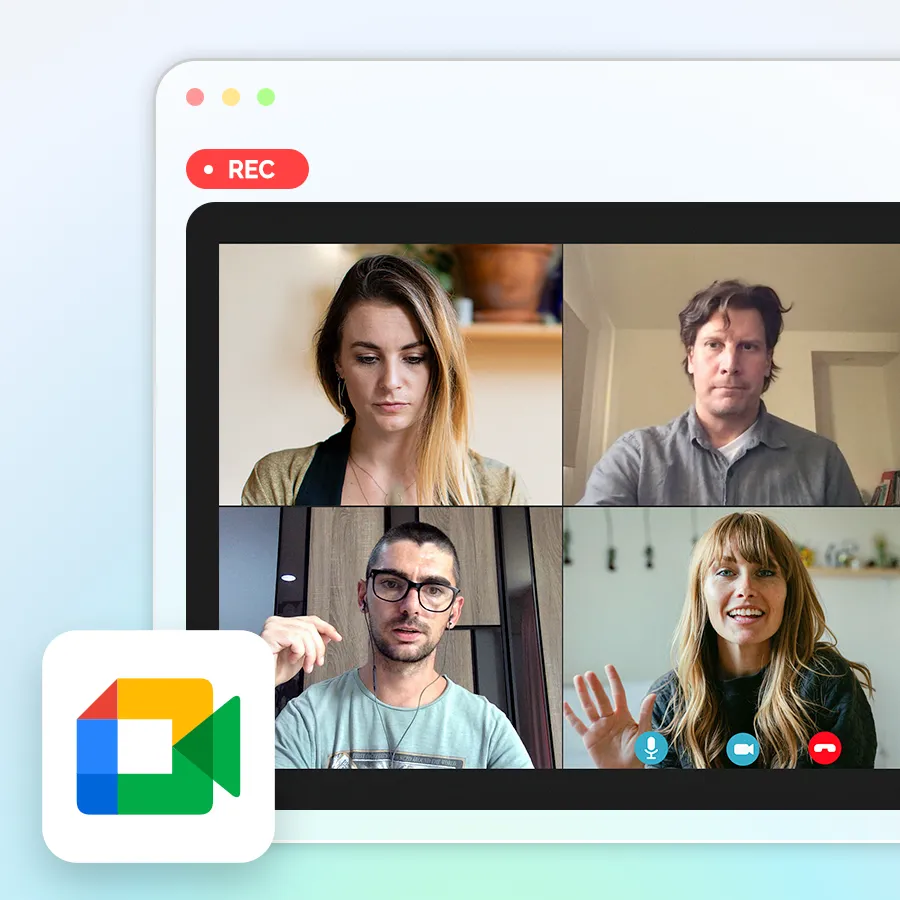Poder grabar audio Android es muy útil, ya que, permite tener una herramienta a la mano en cualquier lugar y momento que da la oportunidad de registrar conversaciones, llamadas, conferencias o cualquier información de voz relevante. Sin embargo, las funcionalidades de estas herramientas son básicas y para resultados más profesionales son recomendables equipos como PLAUD NotePin y PLAUD NOTE que con su PLAUD AI Annual Unlimited Plan ofrece calidad de sonido óptima con herramientas de inteligencia artificial para la gestión de audio muy útiles. Si quieres saber las mejores opciones para grabar audio Android, a continuación te explicamos todo al respecto.
¿Se puede grabar audio Android?
Los dispositivos Android, en su mayoría incluyen aplicaciones integradas que permiten grabar audios externos sin necesidad de descargar o instalar aplicaciones de terceros desde Google Play Store. Para ello utiliza la grabadora de audio por defecto y puedes emplear el micrófono del equipo o, para mejorar la calidad, un micrófono externo conectado mediante bluetooth.
Por otro lado, otras opciones permiten Grabar audio interno Android e incluso pantalla con Audio para capturar el sonido que reproduce el propio dispositivo audio, aunque esta opción es limitada, es posible para ciertas aplicaciones y a continuación te explicamos
Cómo grabar audio en un teléfono Android con la app integrada
Grabar audio Android externo es bastante simple y los dispositivos incluyen una aplicación integrada que da la oportunidad de grabar sonidos externos. Esta alternativa permite tener a la mano una grabadora en cualquier momento con solo el equipo móvil.
Si planeas grabar audio con Android estas son los pasos a seguir:
Paso 1. Abre la Aplicación de Grabadora de voz
Busca en tu menú de inicio la aplicación con el nombre de “Grabadora de voz” o “Grabadora” e ingresa en la misma. Esta app viene preinstalada en el dispositivo.
Paso 2. Inicia la grabación
Presiona el botón con el círculo que corresponde a grabar, una vez presionado inicia la grabación. Verifica que el micrófono se encuentra cercano a la fuente de sonido y que este se escucha de manera clara.
Paso 3. Detén la grabación al finalizar o páusala
Una vez finalizada la grabación, presiona el botón del cuadro gris que corresponde a “detener” o si necesitas pausar momentáneamente la misma para hacer ajustes, solo debes presionar el botón con las dos líneas paralelas.
Paso 4. Nombra y guarda la grabación
Finalizada la grabación aparecerá de forma automática la opción de guardar con un nombre predeterminado. Puedes usar el nombre preestablecido o renombrarla de acuerdo a tu requerimiento. Hecho esto, presiona guardar.
Paso 5. Reproduce el archivo o compártelo
Una vez guardada la grabación puedes reproducirla presionando el botón Play, compartirla por WhatsApp, correo o subirla a la nube presionando el icono de “Compartir” y seleccionando la opción de tu preferencia.
Alternativas para grabar llamadas en Android sin app integrada
Si el dispositivo Android no cuenta con un app integrada existen otras alternativas que permiten grabar audio interno y externo. Entre las mejores alternativas destaca PLAUD Note un dispositivo que permite grabar llamadas y audio de alta calidad con funciones avanzadas de organización
Cómo grabar llamadas con PLAUD: Paso a paso
Grabar audio interno Android de llamadas puede resultar complicado debido a las normas de privacidad, ya que no incluyen dentro de sus aplicaciones por defecto una alternativa que permita realizar esta acción y varía de acuerdo a las políticas de privacidad de Android. Sin embargo, PLAUD Note permite grabar llamadas telefónicas y de WhatsApp de forma sencilla. Solo debes conectar el dispositivo a tu smartphone con su funda magnética y utilizar la App PLAUD. Te explicamos el paso a paso.
Paso 1. Conecta PLAUD Note a tu Android
Para poder grabar audio interno de llamadas debes conectar el PLAUD Note a tu smartphone utilizando la funda magnética especial. Esta funda la colocas como cualquier otra y unes el PLAUD Note al imán de la misma, de esta manera quedará fijo y podrás empezar a utilizarlo.
Paso 2. Abre la App de PLAUD
Abre la App de PLAUD o si aún no cuentas con ella descárgala desde Google Play. Si ya la tienes, verifica que cuentas con la última versión, si no es así, actualiza.
Paso 3. Activa la grabación de llamadas
En la aplicación busca la opción de grabación de llamadas, puede ser automática o manual de acuerdo a tus preferencias. Luego, sigue los pasos de configuración indicados en la aplicación y proporciona los permisos necesarios
Paso 4. Graba tus llamadas de teléfono o WhatsApp
Una vez que realices o recibas una llamada la grabación en PLAUD Note se activa de manera automática, si has seleccionado esta opción, o tendrás que activarlo de forma manual desde la aplicación.
Paso 5. Accede a tu grabación
Culminada la llamada puedes verificar en la App tu historial de grabaciones. Además, PLAUD Intelligence te da la oportunidad de transcribir el audio, extraer notas importantes e incluso etiquetarlo para categorizar.
¿Por qué usar PLAUD en lugar de apps comunes para grabar llamadas?
Existen diversas aplicaciones disponibles para grabar audio Android, sin embargo, pocas son tan completas y profesionales como PLAUD. Algunas de las razones por los que vale la pena utilizar este dispositivo son:
- Es compatible con cualquier dispositivo Android, independientemente del modelo.
- Audio de calidad profesional y con reducción de ruido.
- Opciones inteligentes de transcripción automática y categorización de audio.
- Grabación de llamadas telefónicas y de WhatsApp sin restricciones.
Cómo grabar la pantalla en Android con audio
Si te preguntas cómo grabar una videollamada de WhatsApp con audio Android 10. Actualmente los dispositivos Android incluyen una alternativa entre sus funcionalidades nativas para grabar audio y pantalla de manera simultánea. Si planeas grabar tanto tu pantalla como el audio externo e interno debes seguir los siguientes pasos:
Paso 1. Abre el panel de configuración rápida
Desliza hacia abajo desde la parte superior de la pantalla para abrir el panel de configuración rápida del dispositivo.
Paso 2: Presiona “Grabadora de pantalla”
Dentro de las opciones busca y selecciona “grabador de pantalla” o “screen recorder". Por lo general corresponde al icono de un videograbador. De no aparecer, haz clic en el lápiz para editar las opciones y agregar esta función al panel.
Paso 3: Configura el audio
Una vez ingreses, aparecerá la opción de elegir el audio de tu preferencia. Puedes seleccionar micrófono, audio del dispositivo o audio del dispositivo + micrófono.
Paso 4: Inicia la grabación

Presiona “iniciar” o “start” y posterior a una cuenta regresiva a partir de 3 iniciará la grabación de tu pantalla
Paso 5: Finaliza la grabación

Una vez que termine de grabar presiona el botón “detener” que corresponde a un cuadro gris. Hecho esto el video se guardará de manera automática en tu galería.
Cual es la mejor aplicacion para grabar audio Android
A pesar de que existen aplicaciones por defecto para grabar audio Android, para obtener algunas funciones especiales existen alternativas de terceros que mejoran las posibilidades del usuario. En la tabla a continuación se presentan algunas de las mejores disponibles:
|
Aplicación |
Funciones principales |
Requiere instalación |
Ideal para... |
|
Easy Voice Recorder |
Graba en alta calidad, permite elegir formatos, sin límite de duración |
Sí |
Estudiantes, notas personales |
|
Cube ACR |
Graba llamadas (si es compatible), organiza por contactos |
Sí |
Profesionales que necesitan registrar llamadas |
|
AZ Screen Recorder |
Graba pantalla con audio interno y externo, útil para tutoriales |
Sí |
Creadores de contenido y gamers |
|
Grabación de voz con reducción de ruido, calidad profesional, transcripción automática, y organización inteligente con IA |
Sí (hardware y app) |
Usuarios que buscan calidad superior y eficiencia |
Grabar audio Android: Usos comunes
Con los dispositivos Android es posible grabar audios sin inconvenientes. Estos equipos trabajan con un sistema operativo versátil que comprende las necesidades de sus usuarios y entre sus funciones permite capturar conversaciones, entrevistas, pódcast o complementar grabaciones de videos con el audio correspondiente o incluso grabar audio interno Android. Grabar Audio en Android es bastante sencillo y práctico y constituye una solución inmediata para cubrir esta necesidad. Sus usos más comunes incluyen:
- Usuarios que requieren registrar mensajes de voz o llamadas de importancia
- Estudiantes que graban sus clases o información importante de voz.
- Profesionales que necesitan registrar reuniones, conferencias o ideas.
- Creadores de contenido para grabar proyectos o entrevistas.
- Grabar pantalla Android con audio para tutoriales
La posibilidad de registrar audio con dispositivos móviles es muy útil, ya que es algo que siempre se tiene a la mano. Sin embargo, al no tratarse de un equipo especial para tal fin los resultados pueden no ser tan claros y presentar sonidos con ruido y con baja nitidez. Por ello, es recomendable el uso de un dispositivo especializado como PLAUD Note y NotePin que permiten grabar con una calidad de sonido superior, reducir el ruido de fondo e incluso organizar las grabaciones por categorías o etiquetas.
Conclusión
Grabar audio en Android puede ser muy útil, estos dispositivos móviles incluyen por defecto la función para grabar sonidos externos que dan la posibilidad de registrar conversaciones, conferencias, reuniones, clases y todo tipo de información de audio que necesites guardar. Sin embargo, para resultados profesionales es indispensable utilizar dispositivos especializados como PLAUD Note y PLAUD NotePin para una mejor calidad de sonido, reducción de ruido e integrar funciones inteligentes como transcripciones automáticas o clasificaciones inteligentes.
Preguntas frecuentes sobre grabar audio Android (FAQ)
¿Cómo grabar voz en el celular Samsung?
Por defecto los celulares Android incluyen una aplicación de grabadora de voz que permite grabar audio Android sin descargar ninguna app de terceros. Esta se encuentra en las herramientas o en el menú de aplicaciones. Para grabar solo debes ingresar en la aplicación y presionar el botón rojo de grabar.
¿Cuál es la mejor app para grabar audio profesional en Android?
PLAUD Note, es una de las mejores opciones disponibles que combina hardware especializado con una app inteligente para ofrecer grabaciones de alta calidad, reducción de ruido y transcripción automática.
¿Se puede utilizar una app para grabar voz gratis?
Sí, se puede grabar audio Android gratis con la aplicación que estos teléfonos incluyen por defecto. Sin embargo, las funcionalidades son básicas y se recomiendan opciones como la AI Annual Pro Plan que ofrece a sus usuarios acceso a funciones avanzadas como transcripción automática, generación de notas clave y clasificación por IA.
¿Puedo grabar audio online con un link?
Existen páginas como Vocaroo u Online Voice Recorder que permite grabar audio online con un link, pero estas están disponibles para computadora y no son ideales para grabar audio Android.